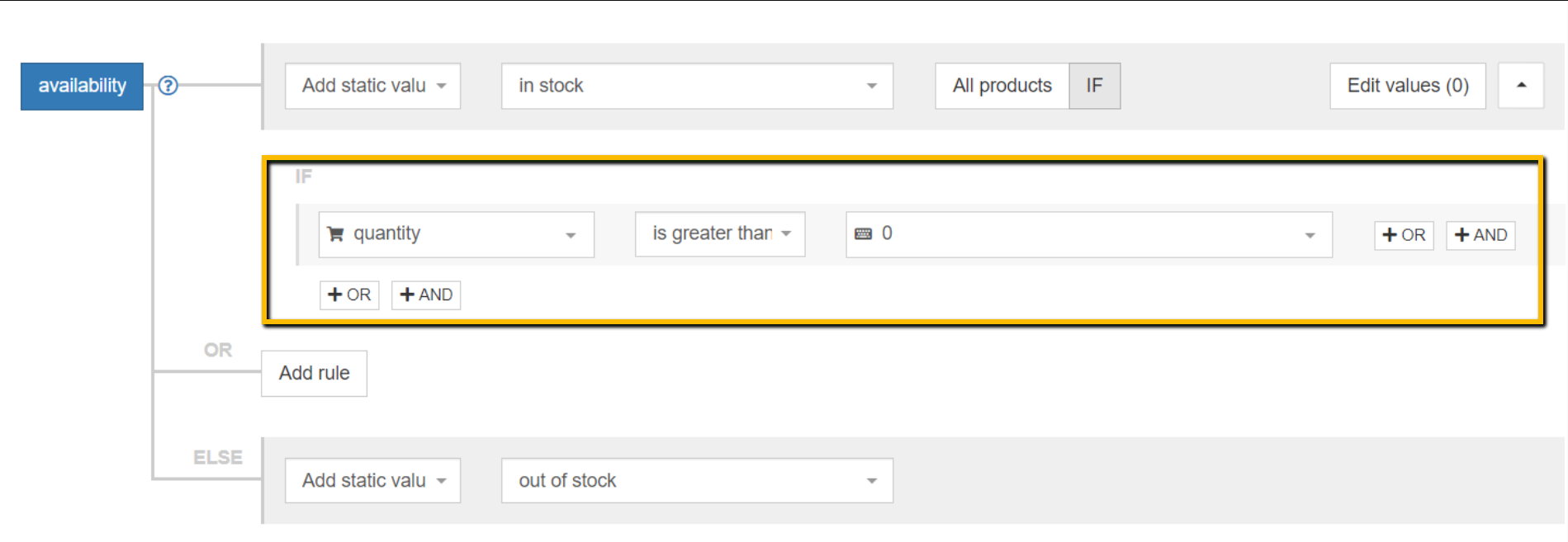20 erreurs de flux courantes dans les annonces de produits dynamiques Facebook
Publié: 2022-09-0120 erreurs Facebook par catégorie
Dépannage des problèmes Facebook
Champs obligatoires manquants
Google_product_category
Identificateurs de produit
Les identifiants universels sont manquantsGTIN
Images
Non compatible avec Instagram
Échec du téléchargement
Valeurs invalides
Étiquettes personnalisées
Disponibilité
GTIN invalide
Devise invalide
Erreurs de traitement
Emplacement du fichier de flux de données
Les produits ne peuvent pas être ajoutés par plusieurs sources
Le flux de données se télécharge lentement ou la taille du fichier est trop importante
Liens malveillants
Erreurs de formatage
Le format HTML n'est pas pris en charge ou la ligne XML est trop longue
Le champ ne peut pas être entièrement en lettres majuscules
Fautes de frappe
Messages d'erreur
Produits refusés pour non-respect des règles
Produits non mis à jour dans le catalogue
Produits non disponibles
Les meilleures pratiques
Réservez une consultation experte du flux Facebook [GRATUIT]
Dépannage des erreurs de publicité Facebook
Les détaillants de commerce électronique connaissent tous l'irritation qui accompagne le rejet de flux de produits par Facebook. Cela ralentit vos efforts de vente et crée des problèmes avec votre flux de travail. Comme promis, nous verrons comment évaluer les problèmes dans votre flux, déterminer ce qui se passe et comment les résoudre.
Assistance Facebook
Tout d'abord, il est important de noter que si quelque chose ne fonctionne pas avec vos publicités Facebook, vous pouvez simplement vous adresser directement à leur support. Vous pouvez entrer en contact avec eux par e-mail ou occasionnellement via le chat en direct (il est toujours en cours d'implémentation). Voici comment:
- Connectez-vous à votre compte et accédez à Commerce Manager
- Choisissez la zone avec laquelle vous rencontrez des problèmes
- Accédez à l'onglet « Éducation » ou « Aperçu », puis choisissez « Assistance »
- Il y aura un menu déroulant où vous pourrez choisir le sujet pertinent
- Rédigez votre message en incluant le plus de détails possible et choisissez comment vous souhaitez être contacté.
- Appuyez sur le bouton "Envoyer"
FAQ
Facebook fournit également des articles d'aide assez complets qui peuvent simplement aider à résoudre le problème auquel vous êtes confronté sans avoir à contacter directement leur support.
Outil de débogage de flux
Lorsque vous utilisez l'outil de débogage de flux , choisissez le type de catalogue dont vous disposez. Pour la plupart des marchands vendant des articles physiques, vous choisirez "Produits".
Vous n'aurez qu'à copier et coller l'intégralité de votre flux dans la zone de texte et appuyer sur "Valider". Il est bon de vérifier cela dès le début, pour s'assurer que tout sera bon lors de l'examen. Il vous indiquera si votre flux peut être accepté tel quel ou s'il y a des modifications à apporter. En cliquant sur chaque erreur, vous verrez quels produits sont impliqués et quel est le problème.
Lorsque vous utilisez DataFeedWatch, vous pouvez exécuter une révision du flux chaque fois que vous apportez des modifications à votre flux pour détecter les erreurs avant de l'envoyer à Facebook.
Exécuter ces tests de débogage tôt et souvent vous fera gagner du temps à long terme afin que vous puissiez détecter tout problème le plus tôt possible et sans avoir à attendre les 48 heures pour que vos annonces soient approuvées.
Onglet Problèmes
Il s'agit d'une zone de votre Commerce Manager que vous devez vérifier régulièrement pour garantir le bon fonctionnement de vos annonces et une bonne expérience pour vos clients.
Il y a quatre domaines principaux à vérifier :
- Catalogue
- Source d'information
- Événements
- Fonctionnalités
Vous verrez également deux types de messages : les avertissements et les erreurs.
Les avertissements seront jaunes et sont les moins sévères des deux. Ils n'empêcheront pas vos produits de s'afficher, mais peuvent affecter négativement vos performances. Envisagez d'ajouter des champs recommandés manquants pour donner plus de profondeur à vos annonces et une meilleure chance de bien performer.
Les erreurs seront rouges et peuvent en fait empêcher la diffusion de vos annonces et produits. Il est important de les traiter le plus tôt possible afin que vos ventes ne soient pas affectées.
Résoudre facilement les problèmes
À côté de chaque problème détecté, il y aura un bouton appelé 'Revoir'. Une fenêtre contextuelle apparaîtra dans laquelle vous pourrez en savoir plus sur ce qui se passe et sur ce que vous devez faire. Allez dans "Corriger les erreurs" et suivez les instructions - elles vous mèneront exactement à la bonne partie de votre catalogue.
L'utilisation d'un outil tiers comme DataFeedWatch vous évitera cette étape supplémentaire, car nous fournissons des modèles de flux spécifiques à la chaîne. Tous les champs obligatoires seront déjà là pour que vous puissiez les mapper.
Examen du flux DataFeedWatch
Comme nous l'avons mentionné brièvement, vous pouvez utiliser DataFeedWatch pour vérifier votre flux d'erreurs potentielles avant qu'elles n'aient un impact négatif. Voyons comment l'utiliser.
Vous verrez un onglet séparé sur le panneau de gauche appelé "Feed Review". Cliquez dessus pour lancer automatiquement votre examen et déterminer si votre flux est prêt à être envoyé à Facebook.
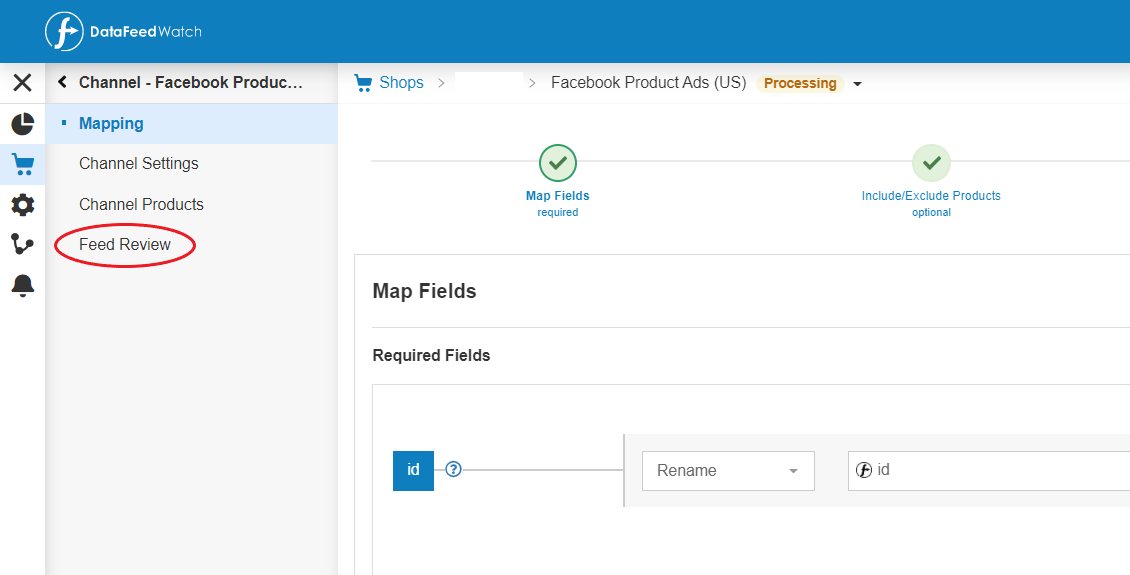 Une fois que tous vos produits ont été vérifiés, vous verrez un rapport de diagnostic qui vérifie :
Une fois que tous vos produits ont été vérifiés, vous verrez un rapport de diagnostic qui vérifie :
- Données requises manquantes
- Si tous vos produits ont des identifiants uniques
- Si tous vos GTINS sont valides
- Si les champs avec des valeurs prédéfinies (comme la disponibilité et la condition) sont correctement mappés
Voici un exemple de flux qui pourrait être amélioré :
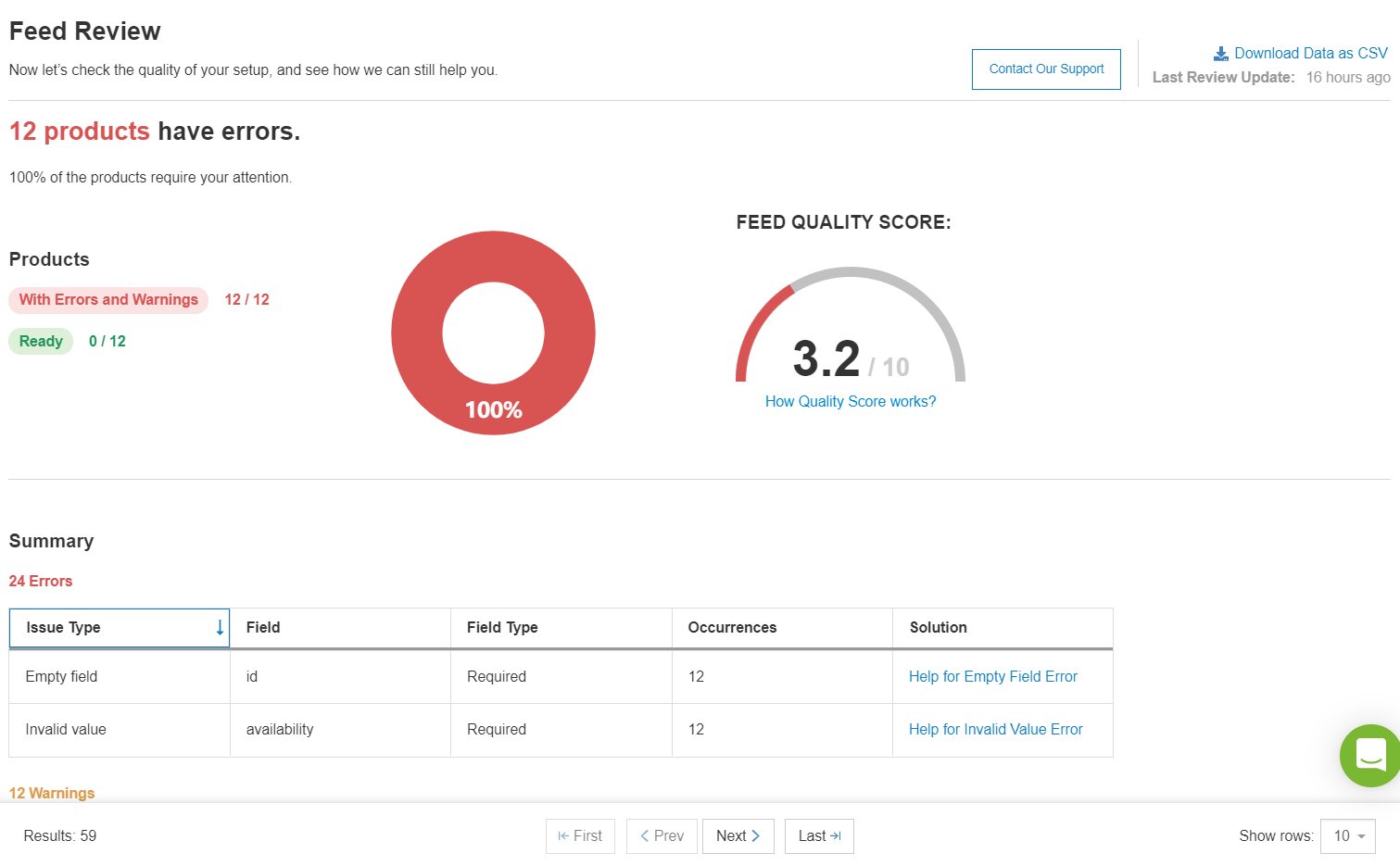 Et voici à quoi cela ressemblera lorsque votre flux sera prêt :
Et voici à quoi cela ressemblera lorsque votre flux sera prêt :
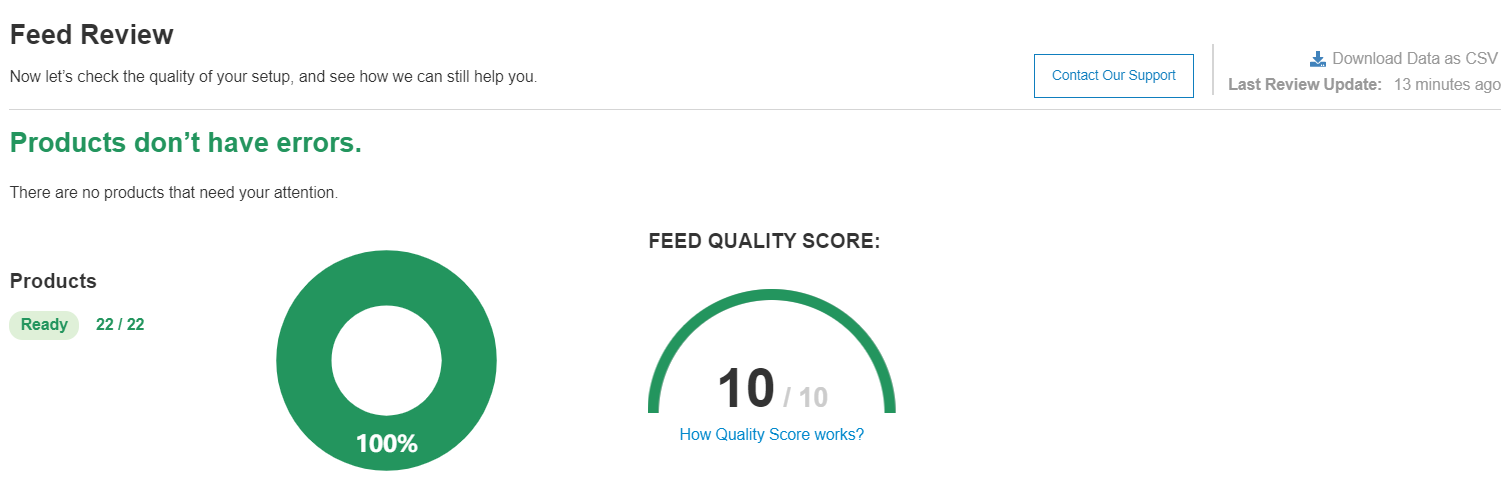
Champs obligatoires manquants pour les flux Facebook
Comme pour tout flux de produits, certains attributs obligatoires doivent être inclus pour que les produits soient approuvés. Vous devrez avoir tous les attributs suivants inclus dans votre flux Facebook :
- identifiant
- Titre
- La description
- Disponibilité
- Condition
- Prix
- Lien
- Image_link
- Marque
Si vous avez déjà un flux Google Shopping, votre travail sera beaucoup plus facile car ils ont des exigences très similaires.
Lorsque vous téléchargez votre flux, vous voyez immédiatement quelles erreurs sont détectées. Vous devrez les corriger avant de télécharger votre flux. S'il y a des erreurs, cela ressemblera à ceci :
Comment surmonter ce problème :
Voyons comment mapper correctement ces attributs et optimiser chacun d'eux pour éviter les erreurs, les avertissements et les désapprobations du catalogue de produits Facebook. Suivez les règles énumérées ci-dessous et vous mapperez sûrement toutes les colonnes de manière appropriée et valide.
Lien d'image
- n'oubliez pas d'ajouter les liens d'image corrects dans la colonne image_link
- Assurez-vous que les liens commencent par http:// ou https://
- Assurez-vous que les liens sont corrects et ne sont pas rompus
IDENTIFIANT
La plupart des types de catalogue nécessitent des ID de produit, mais le nom de la colonne varie en fonction du type d'inventaire dont vous disposez. Vous déterminez vos identifiants d'articles, et ils n'apparaîtront pas dans vos annonces.
- saisissez les ID d'articles dans la bonne colonne de votre flux
- n'utilisez pas de majuscules pour différencier les ID de produit
- utilisez les SKU comme identifiants de produit si vous le pouvez
- utilisez un ID de produit différent pour chaque article.
Des prix
- Inclure les prix dans la colonne des prix.
- Formater correctement les prix. Utilisez un code de devise ISO à 3 chiffres tel que USD ou EUR
- Assurez-vous que les prix sont exacts et correspondent aux prix sur votre site Web.
- N'incluez pas les frais d'expédition ou autres frais supplémentaires dans le prix.
- N'utilisez pas de prix d'enchères ou de prix fluctuants.
Devise manquante
Une erreur que nous avons relevée à maintes reprises dans les flux Facebook est la devise manquante.
Alors que Google accepte les flux avec ou sans la devise du prix, Facebook insiste dessus, vous devez donc vous rappeler de l'inclure.
Par exemple, au lieu de 15,00, vous devez spécifier 15,00 USD. Avec notre astucieux outil DataFeedWatch, vous pouvez ajouter votre devise comme suffixe dans votre zone de mappage de champs comme ceci :
Liens URL
Chaque article du catalogue doit inclure un lien vers une page de destination du site Web sur laquelle les utilisateurs peuvent cliquer pour en savoir plus sur le produit.
- Ajoutez les liens corrects dans la colonne des liens
- Assurez-vous que les liens commencent par http:// ou https://
- Assurez-vous que les liens sont corrects et ne sont pas rompus
- Lien vers des pages optimisées pour les mobiles
Erreur de lien spécifique
Voyez-vous cette erreur, même si le lien que vous avez fourni est correct ?
Champ obligatoire manquant : le champ du lien est obligatoire. Veuillez remplir le champ pour continuer. (#2061015)
Si tel est le cas, vous pouvez essayer certaines choses avant de demander l'aide du support Facebook.
- Essayez d'utiliser les paramètres d'URL
Les paramètres d'URL sont de toute façon avantageux car ils vous permettent de savoir où les utilisateurs en ligne ont cliqué sur votre lien. Il est possible d'ajouter des paramètres d'URL lors de la configuration de votre campagne dans le gestionnaire de publicités de Facebook.Il vous suffira de cliquer sur le bouton "Créer un paramètre d'URL" sous la case "URL du site Web". Facebook propose 8 paramètres dynamiques différents parmi lesquels vous pouvez choisir (ou créer les vôtres) que vous pouvez trouver ici .
- Essayez de dupliquer votre campagne et voyez si cela résout les problèmes.
Si aucune de ces options ne fonctionne, il est préférable d'obtenir l'assistance technique de Facebook pour voir ce qui se passe.
Descriptions
- Les descriptions doivent comporter moins de 5 000 caractères
- Fournir des informations précises dans la colonne de description
- Ne saisissez pas de liens dans la colonne de description
- Les descriptions ne peuvent pas être entièrement en majuscules
Titres
- Limitez les noms et titres à 150 caractères
- Indiquez un nom ou un titre pertinent et spécifique à chaque élément
- Inclure des mots-clés tels que des noms de marque, des domaines de produits ou des attributs
Conseil de pro : vous pouvez ignorer l'ajout de la marque à tous les titres de vos produits si vous n'avez qu'une seule marque (la vôtre). Il sera de toute façon affiché et facile à voir sur votre annonce, afin que les gens reconnaissent que c'est vous. Utilisez cet espace pour ajouter un autre attribut pertinent à la place. - Evitez toutes les majuscules
- Incluez la condition dans les titres des produits chaque fois que vous le pouvez
- Relisez les noms et les titres pour l'orthographe et la grammaire
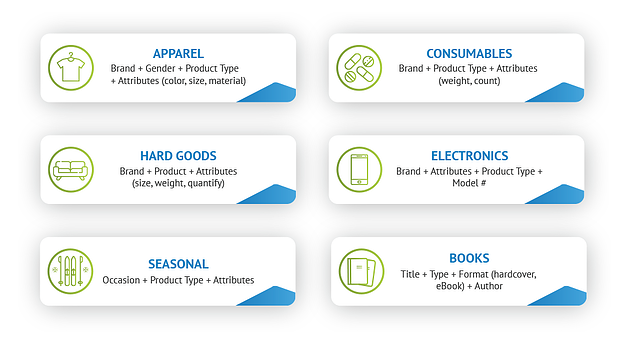
Disponibilité
- Suivre les niveaux de stock
- Mettre à jour régulièrement la colonne de disponibilité
- Filtrez les produits indisponibles
- Utilisez seulement 1 des 3 valeurs prédéfinies pour décrire la disponibilité : en stock, en rupture de stock ou en précommande
Availaz
Liens URL
Chaque article du catalogue doit inclure un lien vers une page de destination du site Web sur laquelle les utilisateurs peuvent cliquer pour en savoir plus sur le produit.
- Ajoutez les liens corrects dans la colonne des liens
- Assurez-vous que les liens commencent par http:// ou https://
- Assurez-vous que les liens sont corrects et ne sont pas rompus
- Lien vers des pages optimisées pour les mobiles
Condition
Vous avez 3 options pour cet attribut :
- Nouveau
- Utilisé
- Remis à neuf
Marque
Si vous n'avez pas votre propre marque, vous pouvez utiliser le nom de votre magasin à la place de celui-ci.
Si vos marques sont répertoriées dans les titres de vos produits, vous pouvez utiliser DataFeedWatch pour les extraire de là et remplir l'attribut de marque. Pour ce faire, utilisez cette règle :
Paiement Facebook
Facebook Checkout est une fonctionnalité disponible uniquement aux États-Unis pour le moment. Il permet aux acheteurs d'acheter des articles directement depuis la page Facebook ou Instagram de votre boutique. Cette fonctionnalité n'est également disponible que pour les marchands utilisant les boutiques Facebook, ce que nous savons que de nombreux annonceurs font, nous l'incluons donc ici.
Si vous êtes un marchand aux États-Unis qui utilise Facebook Checkout, vous aurez quelques attributs supplémentaires requis :
- Inventaire
- fb_product_category
et/ou - google_product _category
Inventaire
Vous devrez indiquer combien de chaque produit est encore disponible pour les acheteurs. Si le nombre est '0', alors ils s'afficheront automatiquement comme 'en rupture de stock' afin que vous ne puissiez pas survendre. L'utilisation d'un outil comme DataFeedWatch pour avoir des mises à jour de flux quotidiennes ou multiples garantira que ce numéro est toujours correct et à jour.
fb_product_category
Facebook a son propre système de taxonomie que vous pouvez télécharger sous forme de fichier .txt ici .
Pour répondre à cette exigence, vous pouvez inclure soit le chemin du texte (par exemple : aliments et boissons > aliments > soupes et bouillons) ou le numéro correspondant.
L'attribut 'fb_product_category' ou "Facebook product category" présente certaines similitudes avec la taxonomie de Google. Si vos produits sont déjà répertoriés sur Google, vous pouvez simplement utiliser les valeurs de "google_product_category" ici. Nous en reparlerons plus bas. Mais sinon, vous pouvez utiliser Facebook.
Retourner en haut de la page ou Réserver une consultation experte du flux Facebook [GRATUIT]
Google_product_category manquant sur Facebook
Surpris de voir l'erreur Google_product_category sur Facebook ? Eh bien, Facebook utilise la taxonomie de Google pour catégoriser les éléments de votre catalogue de produits Facebook. Si vous placez des annonces sur les deux canaux, la bonne nouvelle est que vous n'avez besoin de définir les catégories qu'une seule fois. Bien que ce champ soit facultatif dans DataFeedWatch, s'il n'est pas mappé, il vous donnera des avertissements dans votre compte Facebook professionnel.
Comment éviter cette erreur ?
Il est toujours bon de catégoriser correctement vos articles pour augmenter leur visibilité. Si votre propre flux est déjà associé aux catégories de Google, connectez simplement votre champ de saisie google_product_category au flux de sortie facultatif google_product_category que vous allez créer.
Cependant, si vous avez déjà cartographié toutes vos sous-catégories Google dans votre flux Google, vous pouvez gagner beaucoup de temps en utilisant la fonctionnalité "Copier depuis" de DataFeedWatch pour le copier dans votre flux Facebook.
Si vous devez toujours mapper toutes les catégories à partir de zéro et que votre champ de saisie ne le contient pas, vous pouvez simplement vous connecter facilement avec nos sous-sous-catégories Google pré-mappées, comme suit :
Retour en haut de la page ou ." rel="noopener"> Obtenez votre ebook Facebook Product Ads ici.
Erreurs d'identifiant de produit sur Facebook
Les identificateurs de produit sont utilisés pour distinguer les articles les uns des autres, ce qui les rend uniques.
Les identifiants universels sont manquants ou en double
Pour qu'un flux soit accepté, vous devez inclure l'un des éléments suivants pour vos articles :
- Les noms de marques
- MPN
- Code GTIN
GTIN
Un code GTIN (Global Trade Item Number) est un code à barres unique qui identifie votre produit.
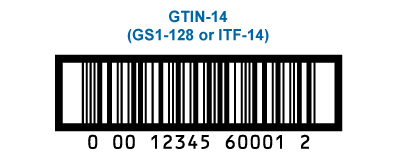
Le code variera dans les pays suivants :
- En Amérique du Nord, il est communément appelé numéro UPC et comporte 12 chiffres
- En Europe, il est communément appelé numéro EAN et comporte 13 chiffres
- Au Japon, il est communément appelé numéro JAN et comporte 8 ou 13 chiffres
- Un code ISBN est réservé aux livres et comporte 13 chiffres
Il est très important que les codes corrects soient mappés dans votre flux. Prenez donc un peu plus de temps lors de la configuration de votre flux et assurez-vous que les codes corrects correspondent à tous vos produits.
La seule fois où vous ne serez pas obligé d'ajouter un code GTIN, c'est si votre flux comprend des produits sur mesure.
Comment pouvez-vous éviter l'erreur?
- S'il manque des codes GTIN à vos produits, votre flux sera également rejeté.
- Le moyen le plus rapide de vérifier cela est de télécharger votre flux dans un fichier csv et de faire un rapide
traversé. - Si vous ne trouvez pas le GTIN, vous pouvez toujours contacter le fabricant du produit pour le demander.
Si vous souhaitez plus d'informations sur les codes GTIN, lisez notre article de blog : Trouver des GTIN pour vos produits
Retour en haut de la page ou ." rel="noopener"> Obtenez votre ebook Facebook Product Ads ici.
Erreurs liées aux images avec Facebook Dynamic Product Ads
L'une des dernières choses que vous souhaitez est que votre annonce de produit apparaisse pixélisée ou bâclée. Bien qu'une image plus petite ne disqualifie pas complètement vos articles, cela affectera les performances de votre flux et n'apparaîtra pas bien dans les annonces.
Chaque canal a ses propres tailles et exigences strictes en matière d'image de produit. Cela facilite les erreurs. Il est important de noter que la résolution recommandée par Facebook pour toutes les images est de 600 x 600 pixels . Assurez-vous que la taille de votre image de publication Facebook doit être standard. Plus petit que cela et votre image commence à mal paraître.

Comment surmonter ce problème :
- Tout d'abord, vérifiez à la fois les exigences et les recommandations du canal
- Dans votre section de mappage, assurez-vous d'avoir sélectionné la plus grande image de la source possible.
CONSEIL DE PRO pour les utilisateurs de Shopify
- Parfois, même si vous pouvez choisir image_large_1 dans votre source Shopify, cet avertissement peut toujours se produire.
Pour éviter cela, assurez-vous d'utiliser votre plus grande image possible et appliquez ce hack :
Images de produits incompatibles avec Instagram
L'un des avantages supplémentaires de la publicité sur Facebook est que vous pouvez lier votre compte Facebook Business à votre compte Instagram et y vendre également. La principale exigence pour les images de produits Instagram est qu'elles doivent mesurer au moins 500 x 500 pixels .
Il peut arriver que certaines de vos images soient éligibles et d'autres non. Dans ce cas, vous pouvez créer deux ensembles de produits - un avec des images suffisamment grandes et un avec les images qui ne le sont pas. Ensuite, vous pouvez désélectionner le paramètre Instagram des produits qui ne sont pas de la bonne taille.
L'image du produit n'a pas pu être téléchargée
Les images sont extraites des liens fournis dans vos flux de données produit. Si l'image n'a pas pu être téléchargée, cela signifie que quelque chose ne va pas avec le lien dans votre flux. Vérifiez les liens des images concernées et assurez-vous que tout va bien.
Vous devriez également vérifier si :
- La taille de vos images est inférieure à 8 Mo
- Les robots d'exploration FB ne sont pas bloqués. Vous pouvez en savoir plus à leur sujet ici.
Retour en haut de la page ou ." rel="noopener"> Obtenez votre ebook Facebook Product Ads ici.
Valeurs invalides
Parfois, il peut sembler difficile d'utiliser des valeurs pour optimiser vos flux. Mais si vous appliquez des valeurs incorrectes, votre flux n'aura aucun sens et il sera rejeté.
Étiquettes personnalisées
Une erreur courante commise par de nombreux détaillants en ligne lors de la cartographie de leurs flux consiste à répertorier les étiquettes personnalisées individuellement au lieu de les regrouper. Par exemple, toutes les variations de prix doivent être regroupées dans 1 étiquette personnalisée, tandis que les articles promotionnels doivent tous être regroupés dans une autre.
Comment pouvez-vous résoudre le problème ?
Vous pouvez avoir plusieurs gammes de prix différentes, mais vous les regrouperez toutes dans 1 étiquette personnalisée en créant des règles qui les séparent les unes des autres
DataFeedWatch offre de nombreuses façons (en plus des expressions régulières) que vous pouvez utiliser pour modifier et optimiser vos flux de données, comme illustré dans l'image ci-dessous :
Disponibilité
Si vous avez une valeur non valide, voici le message d'avertissement qui s'affichera : les valeurs reconnues pour ces champs incluent "en stock", "en rupture de stock", "précommande", "disponible à la commande", "discontinué", "en attente ".
Il s'agit d'un champ obligatoire qui contient les valeurs prédéfinies indiquées ci-dessus. Cela signifie que toute autre valeur que ces valeurs (ou ignorer entièrement ce champ) entraînera une erreur. Si vous avez créé votre flux à partir d'un panier d'achat, il se peut qu'il utilise une valeur non acceptée et vous devrez donc le remapper.
Il existe deux méthodes que vous pouvez utiliser pour le réparer. Les voici:
Solution n°1 : utilisez l'option "Modifier les valeurs" pour le champ de disponibilité et écrasez la valeur incorrecte.
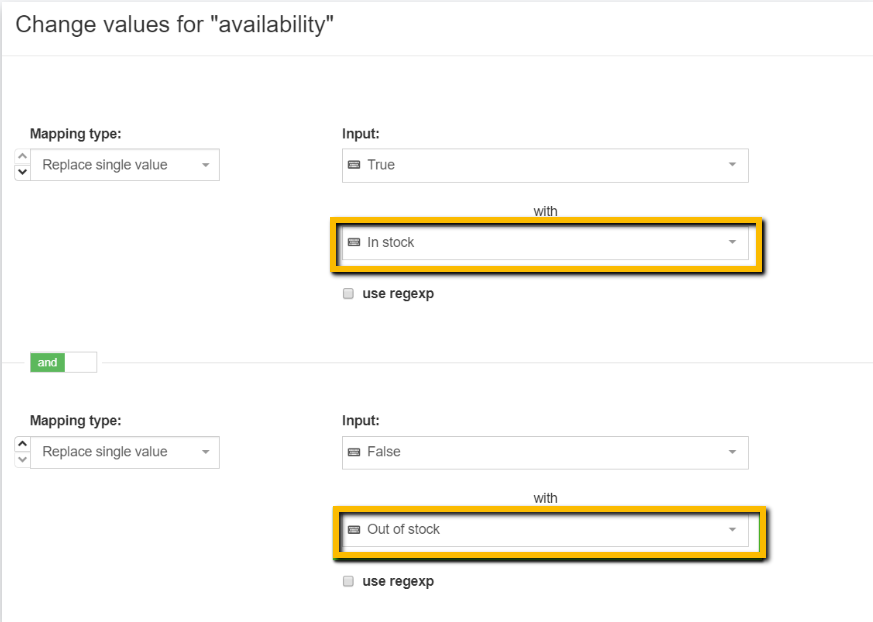
Vous ne savez pas quelles valeurs ont été utilisées pour déclencher l'erreur ? Vous pouvez soit jeter un œil à l'onglet Produits de la boutique pour voir ce que c'était.
Solution n°2 : créez une règle « si/alors » à l'aide du champ de saisie « quantité » et définissez la disponibilité.
GTIN invalide
Avez-vous vu une erreur indiquant que votre GTIN n'était pas valide ? Voici ce que vous pouvez faire :
- Vous devez d'abord vérifier les produits concernés par cette erreur dans Google Merchant Center Diagnostics. Il se peut que certains caractères supplémentaires (non numériques) dans le GTIN doivent être supprimés.
- Si vous avez vérifié et que tout semble correct avec les codes, vous pouvez contacter le fabricant et demander la liste des GTIN la plus récente.
Devise invalide
Si votre devise est mal mappée, elle sera rejetée. Par exemple, nous savons que l'abréviation de la devise doit être ajoutée en tant que suffixe, mais si vous utilisez un symbole à la place (comme $ plutôt que USD ou £ au lieu de GBP ), vous obtiendrez cette erreur.
Retourner en haut de la page ou Réserver une consultation experte du flux Facebook [GRATUIT]
Traitement des erreurs avec les flux de produits Facebook
Ces erreurs se produisent lorsque vous rencontrez des problèmes lors de la mise en place et de l'exécution de votre fichier de flux de produits.
Emplacement du fichier de flux de données
Il y a 3 erreurs que vous pourriez voir si Facebook n'est pas en mesure de récupérer votre flux à partir de sa source :
- Impossible d'accéder à votre fichier de flux de données
- Impossible de se connecter au serveur FTP
- Échec de la récupération du flux à partir du serveur HTTP
Si vous voyez l'une de ces erreurs, assurez-vous de vérifier les points suivants pour la corriger :
- Vérifiez que l'URL du fichier que vous avez utilisée est un lien direct téléchargeable. Vous pouvez le faire en visitant en collant l'URL dans votre navigateur. Si tout est correct, le téléchargement devrait démarrer automatiquement.
Si vous utilisez DataFeedWatch, vous pouvez simplement copier le lien depuis votre tableau de bord et le coller sans aucun problème. Cliquez sur l'icône de lien et il apparaîtra dans une fenêtre contextuelle. Ensuite, allez dans Facebook Business Manager et choisissez l'option "Flux programmé", puis collez le lien.
Ensuite, allez dans Facebook Business Manager et choisissez l'option "Flux programmé", puis collez le lien. Votre lien est-il accessible en dehors de Fa c ebook ? Testez-le dans votre navigateur pour vous assurer qu'il n'y a pas d'erreurs comme un message 503 ou 404.
Vos en-têtes d'URL sont-ils formatés correctement ? Au lieu de définir votre section C o ntent-Enco ding de l'en-tête sur UTF-8, ce devrait être le C o ntent -Type .
Les produits ne peuvent pas être ajoutés par plusieurs flux de données
Il se peut que vos produits soient divisés en plusieurs flux. C'est tout à fait correct, et comme nous en parlerons ci-dessous, cela peut aider vos flux à être téléchargés plus rapidement. Cependant, chaque produit ne peut figurer que dans un seul flux . Cela sera vérifié par leur pièce d'identité. Donc, si vous voyez cette erreur apparaître, vous devrez supprimer l'élément de l'un des flux.
Pour plus de tranquillité d'esprit, vous pouvez conserver un gros fichier avec tous vos produits (que vous ne téléchargerez pas) en tant que sauvegarde.
Vous pouvez également voir cette erreur si vous avez de nouveau importé votre flux au lieu de mettre à jour celui que vous avez déjà importé. Si tel est le cas, supprimez simplement le plus récent et mettez à jour le fichier .
Une solution DataFeedWatch à ce problème utilise la fonctionnalité "Est dans la liste" .
- Créez deux flux distincts, puis passez à l'étape "Inclure/Exclure" de votre mappage de flux.
- Créez un fichier CSV ou une page Google Sheets avec une seule colonne contenant les identifiants uniques des éléments que vous souhaitez exclure. Ajoutez l'URL à l'endroit indiqué ci-dessous et enregistrez vos modifications.
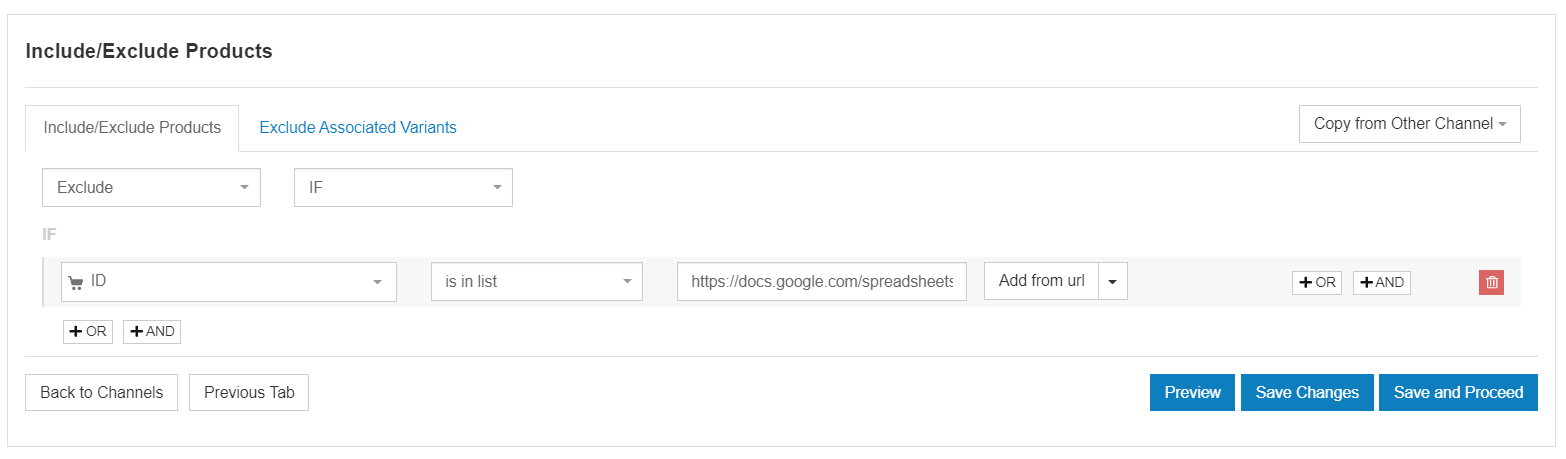
- Créez ensuite une autre feuille de calcul avec les produits que vous souhaitez exclure du deuxième flux et faites de même.
Le flux de données se charge lentement ou dépasse la taille du fichier
Les flux trop volumineux peuvent prendre beaucoup de temps à télécharger ou ne pas être téléchargés du tout. Si cela vous arrive, voici ce que vous pouvez faire :
- Vérifiez si votre fichier fait 100 Mo ou moins pour les téléchargements uniques
- Vérifiez si votre fichier fait 8 Go ou moins pour les téléchargements programmés
- Votre fichier peut-il être compressé ? Les fichiers compressés doivent être au format ZIP ou GZIP et ne peuvent pas dépasser 30 Go.
- Vous pouvez diviser vos flux de données, car plusieurs flux seront téléchargés plus rapidement qu'un seul gros fichier. Mais si vous faites cela, n'oubliez pas que vos produits ne peuvent pas figurer dans plus d'un flux.
Liens malveillants
Si vous voyez cette erreur, vous pouvez faire ce qui suit pour la corriger :
- Vérifiez s'il y a des fautes de frappe dans les URL concernées
- Facebook utilisant des filtres anti-spam, donc les endroits où il y a plus de texte dans un champ (comme les descriptions) peuvent avoir déclenché cela. Ils recommandent de vérifier l'espacement et la ponctuation corrects pour remédier à l'erreur.
Cependant, ils mentionnent sur leur site d'aide que si cette erreur persiste après avoir vérifié ces deux choses, il est préférable de contacter leur support pour obtenir de l'aide supplémentaire.
Retour en haut de la page ou ." rel="noopener"> Obtenez votre ebook Facebook Product Ads ici.
Erreurs de formatage avec Facebook Dynamic Ads
Ces erreurs sont liées aux ajustements de mise en forme que vous devrez effectuer.
Le format HTML n'est pas pris en charge ou la ligne de fichier XML est trop longue
Votre catalogue doit être dans l'un de ces types de fichiers :
- CSV
- VST
- XML (RSS/ATOM)
Tout autre type de fichier entraînera une erreur.
Pour vous assurer que votre fichier XML respecte les exigences de taille, il doit être :
- Jusqu'à 5 242 880 octets ou caractères
- Formaté en plusieurs lignes avec seulement 1 champ par ligne
Si vous voyez un message d'erreur indiquant que votre fichier XML est trop long, vous devrez apporter ces modifications et le télécharger à nouveau.
Si vous utilisez un outil comme DataFeedWatch, vous n'avez pas à vous soucier du formatage car nous appliquerons automatiquement le format accepté et recommandé pour vous.
Le champ ne peut pas contenir uniquement des lettres majuscules
Vous constaterez peut-être que certains champs de votre flux de produits ne contiennent que des majuscules, et pour des champs comme « Description », une erreur s'affichera. Ils vous recommandent d'utiliser une structure de phrase régulière pour vos descriptions. Cela facilitera également la lecture pour les acheteurs.
Si vous utilisez DataFeedWatch, il existe une solution simple. Si vous avez un champ qui est en majuscules, vous pouvez utiliser "Modifier les valeurs" pour recapitaliser chaque mot en fonction des exigences.
Le résultat final ressemblera à ceci :

Fautes de frappe
L'orthographe et la grammaire sont importantes pour donner de la crédibilité à votre marque et à vos annonces. Si vos flux de produits contiennent ce type d'erreurs, vous ne pourrez peut-être pas les télécharger.
Si vous remarquez une faute d'orthographe récurrente, vous pouvez la corriger en bloc plutôt que de passer par chaque occurrence individuelle. Par exemple, imaginez que vous vendez des systèmes GPS et que vous remarquez qu'il a été mal orthographié pour certaines de vos descriptions. Vous pouvez utiliser l'outil de remplacement dans DataFeedWatch comme ceci :
Problème résolu!
Retourner en haut de la page ou Réserver une consultation experte du flux Facebook [GRATUIT]
Messages d'erreur supplémentaires sur le produit
Vous avez peut-être rencontré des messages d'erreur supplémentaires liés à vos produits. Voici ce qu'ils signifient et comment les corriger.
Si vous voyez un message indiquant « Produits en attente d'examen » , il ne s'agit pas d'une erreur. Cela signifie simplement que vous devrez attendre un temps maximum de 48 heures pour que l'examen soit terminé, vous permettant de republier vos annonces.
Produits rejetés pour violation de la politique de Facebook
Vos produits passeront par ce que Facebook appelle une « revue d'intégrité ». Au cours de ce processus, tous vos articles seront placés par rapport à leurs politiques publicitaires pour voir s'ils sont conformes.
Ils vérifieront votre :
- Images
- Texte
- Ciblage
- Positionnement
- Contenu de votre page de destination
Vous pouvez recevoir un refus si votre page de destination :
- Ne fonctionne pas correctement
- Ne correspond pas à ce dont vous faisiez la publicité
- Enfreint l'une des politiques publicitaires
Il faut généralement environ 24 heures pour obtenir vos résultats. Si vous découvrez que vos annonces ont été refusées, vous pouvez apporter des modifications à votre annonce pour résoudre les problèmes mis en évidence. Vous recevrez un e-mail vous indiquant exactement ce qui doit être modifié et le raisonnement sous-jacent. Une fois vos modifications enregistrées, vos annonces seront soumises et examinées à nouveau.
Si, pour une raison quelconque, vous pensez que le refus a été effectué par erreur, vous pouvez choisir de l'abroger.
Et, si vous ne parvenez toujours pas à faire approuver certains produits, vous pouvez supprimer les articles à l'aide de la fonctionnalité "est dans la liste" dont nous avons parlé plus tôt.
Produits non mis à jour dans le catalogue
Vous pouvez voir cette erreur si vous avez un produit qui a été récemment mis à jour ou supprimé mais qui n'a pas encore été examiné par Facebook. Dans ce cas, vous devrez attendre jusqu'à 48 heures et vérifier à nouveau pour que le système se mette à jour.
Ensuite, vous pouvez vérifier votre catalogue et publier à nouveau l'annonce. Si vous n'avez pas vu de changement après les 48 heures, jetez un coup d'œil à tous les produits que vous avez changés récemment. Vous pouvez également vérifier que le filtrage des ensembles de produits est mis à jour et correct. Si tout semble bon, publiez à nouveau votre annonce.
Vous pouvez éviter cette erreur en choisissant une mise à jour planifiée au lieu de télécharger votre flux manuellement. De cette façon, vous n'avez pas à vous soucier de mettre à jour votre flux vous-même, puisque vous pouvez choisir de le faire automatiquement (quotidiennement, hebdomadairement, etc.). Une façon de le faire est d'utiliser DataFeedWatch.
Produits non disponibles
Si vous constatez que certaines de vos annonces sont en pause, vérifiez que les produits associés sont réellement disponibles et non en rupture de stock. Vous pouvez vérifier cela dans votre Commerce Manager. Après avoir apporté des modifications, attendez les 48 heures habituelles, puis soumettez à nouveau vos annonces.
En utilisant DataFeedWatch, vous pouvez être sûr que cela n'arrivera jamais. Créez une règle qui arrête automatiquement d'afficher vos produits lorsqu'ils ont atteint une certaine limite. Cela devrait être un nombre avec lequel vous êtes à l'aise. Par exemple, vous pouvez arrêter de montrer un produit lorsqu'il y en a 1 ou moins, ou choisir un nombre plus élevé comme 3 ou 5.
Retour en haut de la page ou ." rel="noopener"> Obtenez votre ebook Facebook Product Ads ici.
3 meilleures pratiques pour des publicités dynamiques Facebook sans erreur
- Familiarisez-vous avec toutes les exigences
La meilleure façon d'éviter le temps nécessaire pour vérifier les erreurs, apporter des modifications et attendre que vos produits et publicités soient à nouveau approuvés est de vous familiariser avec les exigences et les réglementations de Facebook. Ceci est particulièrement important en ce qui concerne le type de publicités et de contenu que Facebook autorise et ce qu'il n'autorise pas. - Mettez à jour votre flux régulièrement
L'optimisation des flux doit être un processus continu afin que tout ce qui concerne vos produits et vos annonces reste frais et à jour. Vous pouvez même effectuer des tests réguliers pour vous assurer que vos publicités résonnent vraiment auprès de votre public cible. - Utiliser un outil d'optimisation de flux
Nous pensons que c'est le meilleur moyen de tirer le meilleur parti de votre flux de produits et, par conséquent, de voir les meilleurs résultats de votre budget publicitaire.
Retour en haut de la page ou ." rel="noopener"> Obtenez votre ebook Facebook Product Ads ici.
Prochaines étapes
Les annonces dynamiques de produits de Facebook sont pleines de potentiel. En résolvant toutes les erreurs les plus courantes, nous espérons que vous vous frayerez un chemin pour vendre plus avec Facebook.
Tous nos conseils sont basés sur notre propre expérience. Nous vous assurons donc qu'en prêtant attention à ces erreurs courantes et en appliquant les solutions, vos flux ne seront plus rejetés. Cela vous permettra de gagner du temps tout en essayant de comprendre quel est le problème avec votre flux et pourquoi Facebook le rejette.
Lectures complémentaires recommandées
Vous avez trouvé cet article utile ? Vous pouvez également profiter de notre
autres articles sur les erreurs courantes en haut
Canaux de commerce électronique :
- 35 erreurs Merchant Center les plus courantes + comment les corriger
- Top 9 des erreurs Bing Merchant Center et les meilleures solutions
- Comment identifier et corriger les erreurs courantes d'Amazon
- Erreurs courantes d'identification de produit Facebook Pixel dans Shopify et comment les corriger
- 10 erreurs coûteuses de Google Shopping pour éviter le catalogue principal de produits Instagram
- 8 méthodes que les équipes PPC utilisent pour améliorer leurs opérations de gestion des flux